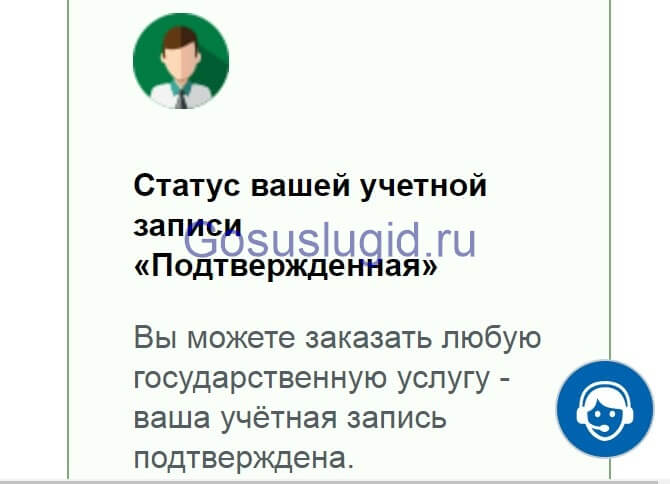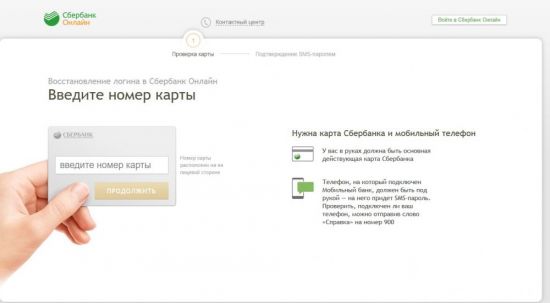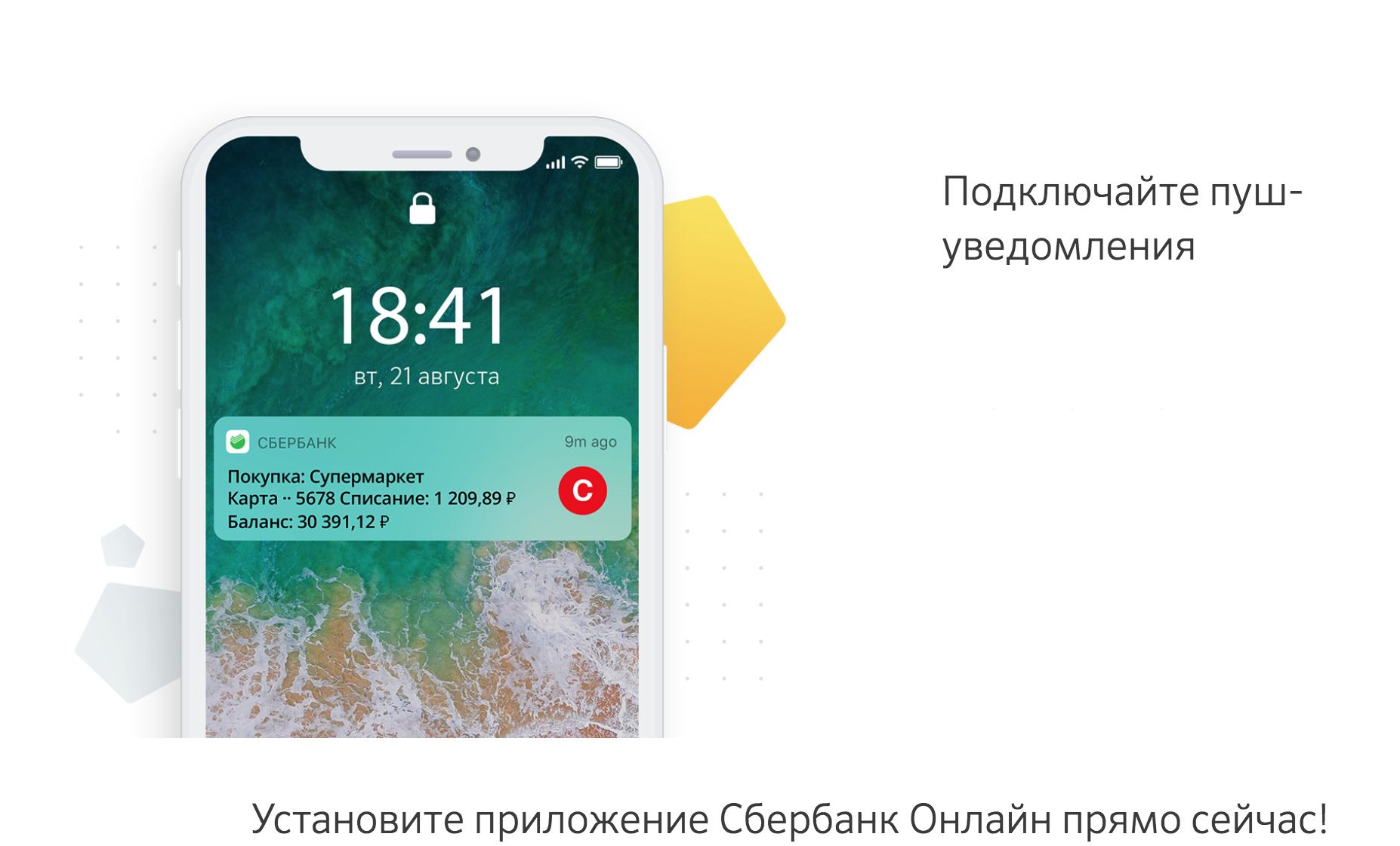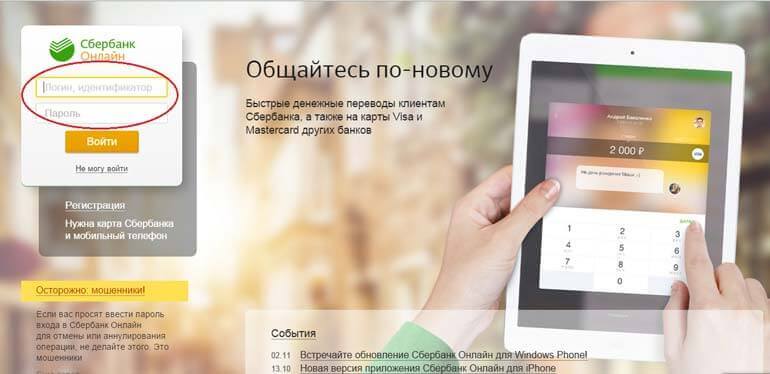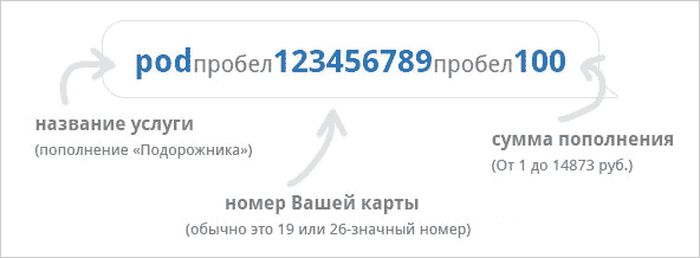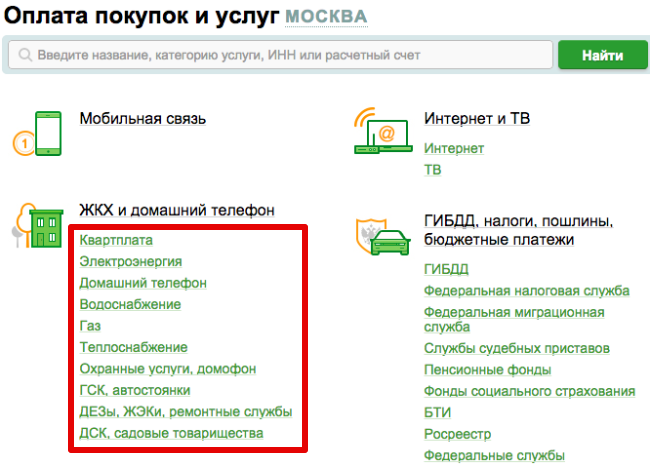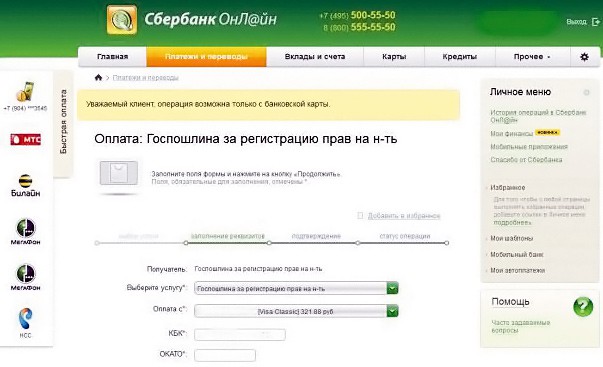Подтверждение учетной записи на госуслугах через сбербанк онлайн
Содержание:
- Инструкция подтверждения
- Получить консультацию по телефону
- Преимущества подтверждения учетной записи через банк
- Ошибка при проверке СНИЛС
- Что делать, если данные не совпадают?
- Госуслуги Ижевск — регистрация на портале
- Что требуется для подтверждения аккаунта
- Регистрация
- Другие способы подтверждения учетной записи в госуслугах
- Регистрация на Госуслугах через Сбербанк онлайн
- Процесс регистрации в Сбербанк онлайн
- Регистрация личности на портале государственных услуг
- Вывод
Инструкция подтверждения
Так как Сбербанк является лидером по количеству обслуживаемого населения, рассмотрим его инструкцию подтверждения.
Для начала гражданин должен активировать свою учётную запись на портале. Если ввести только номер телефона и саму электронную почту, этого будет недостаточно. Следует зайти в ЛК и внести данные из паспорта и СНИЛСа. После внесения информации человек может начинать процедуру подтверждения личности.
Вход в онлайн сервисы закрыт паролем. В случае его отсутствия можно воспользоваться аппаратом самообслуживания, который выдаст чек с одноразовым паролем.
Пошаговая инструкция включает в себя такие действия:
-
- Авторизоваться в онлайн-банкинге, используя свой логин и пароль.
Перейти на Сбербанк Онлайн: https://online.sberbank.ru/
- В общем меню найти строчку с надписью «Прочее». А уже в ней находится подменю с названием Регистрация на Госуслугах.
- В открывшемся окне следует указать страховой номер индивидуального лицевого счёта. А также код подразделения, которое выдало паспорт. И нажать «Продолжить».
- Нужно подождать некоторое время, пока данные будут обработаны. Если всё прошло успешно, появится соответствующая надпись.
- На оставленный электронный адрес придет письмо о том, что человек зарегистрирован на портале Госуслуг.
Процедура не является сложной, это выгодно отличает её от других. Она не только экономит время, но и весьма доступна для понимания и реализации. Тинькофф Банк и Почта банк имеют свои онлайн-банкинги, где можно проделать аналогичные действия.
Самое главное иметь при себе паспорт, чтобы выписать оттуда нужную информацию, и СНИЛС. После того, как запись подтвердится, широкий выбор услуг государственного и муниципального характера окажется в распоряжении гражданина.
Получить консультацию по телефону
Оформить паспортПодтвердить учетную записьЗаписаться на прием к врачуГорячая линия Госуслуг
Порядок регистрации
Под руками должны быть карта Сбербанка и сотовый телефон с подключенной смс-услугой «Мобильный банк».
На главной странице официального сайта online.sberbank.ru справа вверху кликнуть по кнопке «Вход».
Необходимо удостоверится, что выбрана вкладка «Частным клиентам». На открывшейся странице под формой для ввода логина и пароля выбрать ссылку «Регистрация».
В открывшемся окне ввести 16-тизначный номер, написанный на лицевой стороне банковской карты. И нажать кнопку «Продолжить».
Откроется окно с запросом смс-пароля. Пароль приходит на телефон от номера 900 в течение нескольких минут. После ввода пароля, нажать кнопку «Продолжить».
В открывшейся форме ввести придуманные логин и пароль. На этой же странице указаны краткие правила создания безопасного пароля.
Затем необходимо будет еще раз подтвердить вход в систему с помощью смс-пароля.
Регистрация завершена. В браузере открывается страница личного кабинета Сбербанка Online.
Простая регистрация через банкомат
Для регистрации в системе есть возможность получить данные в любом банкомате или терминале сети Сбербанка. Для этого вставляем карту в терминал, вводим пин-код, выбираем в меню на экране – пункт «Информация и сервисы», далее «Получить логин и пароль для входа в интернет-банк».
Банкомат/терминал отпечатает специальный чек с идентификационным номером и паролем. Эти данные нужно указать в соответствующих полях при входе в Сбербанк Онлайн.
Потребуется подтвердить доступ при помощи смс-пароля, который придет на телефон.
После входа можно поменять логин и пароль на более удобные. Для этого зайти в настройки, кликнув по «колесику» в правом верхнем углу страницы личного кабинета, и нажав на ссылки «Смена логина» и «Смена пароля».
Преимущества Сбербанк Онлайн
Личный кабинет системы Сбербанк Онлайн позволяет производить большинство финансовых операций, не посещая офис банка и не подходя к банкомату. В системе можно:
- контролировать операции по своим картам, счетам, кредитам;
- получать выписку операций, график платежей по кредиту;
- открывать вклады и счета, самостоятельно выбирая подходящие параметры;
- переводить деньги между счетами и картами. Для повторяющихся операций можно настроить шаблоны;
- осуществлять оплату штрафов, налогов, сотовой связи, коммунальные и другие платежи. При этом есть возможность подключать и отключать автоплатежи.
Функции личного кабинета
Доступ ко всем возможностям личного кабинета осуществляется с помощью удобной навигации.
В верхнем правом углу указаны Имя Отчество и первая буква фамилии клиента. Если кликнуть по ним, открывается страница профиля.
Там можно добавить личную информацию, настроить смс и е-mail – оповещения, сменить логин и пароль, подключить и отключить мобильные приложения.
Верхнее меню содержит вкладки «Главная», «Переводы и платежи», «Вклады и счета», «Карты», «Кредиты», «Прочее».
Вкладка «Кредиты»
На этой вкладке можно оперативно получить информацию по имеющимся кредитам, посмотреть и распечатать график платежей, совершить очередной платеж или полностью погасить кредит. А так же подать заявку на новый кредит или получить информацию по своей кредитной истории в формате отчета по всем действующим и закрытым кредитам. Последняя услуга платная. Стоимость составляет 580 руб.
Вкладка «Прочее»
На этой вкладке можно ознакомиться с дополнительными услугами и продуктами банка:
- сберегательные сертификаты;
- счета депо;
- металлические счета;
- брокерское обслуживание;
- пенсионные программы.
Другие возможности
В правой части страницы находится виджет «Личное меню», который позволяет быстро настроить шаблоны и автоплатежи, получить историю операций, информацию по бонусному счету «Спасибо от Сбербанка», получить справку по своим расходам и доступным средствам в виде графика или календаря.
Так же в личном кабинете Сбербанк Онлайн размещается информация по актуальным курсам валют и драгметаллов, новости и акции банка и индивидуальные предложения для клиента.
Сбербанк — самый крупный банк в России по величине активов. Почти у каждого жителя страны есть карта Сбербанка. Для удобного пользования у Сбербанка есть специальный личный кабинет клиента, где можно совершать любые операции со своим счетом, а также подключать и отключать различные опции и банковские услуги. Личным кабинетом Сбербанка можно пользоваться на компьютере и с помощью мобильного телефона.
Преимущества подтверждения учетной записи через банк
Как известно, на портале государственных услуг доступно еще два способа подтверждения личности – это посещение МФЦ или заказ письма с кодом. При этом подтверждение онлайн имеет следующие преимущества:
- Вам не нужно выходить из дома и сидеть в очередях.
- Подтверждение займет не больше 10 минут.
- Повышение уровня безопасности учетной записи.
- Потребуется заполнить минимум информации для проведения операции.
- Вы сможете оплачивать иные услуги, относящиеся к Госуслугам через Сбербанк.
- Вам не потребуется собирать документы для подтверждения, достаточно ввести недостающие данные в поля.
Ошибка при проверке СНИЛС
Проверка СНИЛС может закончиться неудачей только по двум причинам:
Неверно указаны персональные данные владельца СНИЛС. При заполнении профиля на портале необходимо тщательно сверить каждую введенную букву с удостоверением личности и СНИЛС. Любое расхождение станет причиной неудачи при сверке с базой Пенсионного фонда
Особенно это важно для тех, где в ФИО имеется буква «ё».
Не найдены данные в базе портала Госуслуг. Возможно, вы не зарегистрировались на портале
Если личный кабинет уже создан, посмотрите, прошел ли СНИЛС проверку
Обратите внимание на те данные, которые вы указали в Сбербанк онлайн.
После устранения ошибок повторите процедуру подтверждения.
Что делать, если данные не совпадают?
Во время процедуры подтверждения может возникнуть непредвиденная ошибка, которая сопровождается сообщением «Данные не совпадают». Что же делать в этом случае, неужели полноценно пользоваться порталом Госуслуг не получится? Переживать не стоит, в этом случае предлагаем тщательно проверить указанные данные и выполнить следующие действия:
- Перейдите в личный кабинет Госуслуг и Сбербанка Онлайн. Лучше открыть две вкладки в браузере, чтобы было удобнее сверять все данные. Убедитесь, что указанный номер телефона, адрес электронной почты и документы введены правильно. Если данные расходятся, то измените их на одном из сервисов.
- Проверьте графу с заполнением паспортных данных. Обычно ошибку допускают в написании заглавных букв или цифр. Внимательно сверьте информацию, а в случае обнаружения неточности исправьте её.
- Подождите несколько часов после регистрации на портале Госуслуг. Дело в том, что если вы сразу после создания учетной записи перейдете к подтверждению личных данных, то они ещё могут попросту не синхронизироваться между банком и интернет-порталом. Рекомендуем подождать 5-10 часов после завершения регистрации.
- Обратитесь в техническую поддержку каждого из сервисов. Это нужно делать только в крайнем случае, когда все данные проверены, а ошибка всё равно появляется.
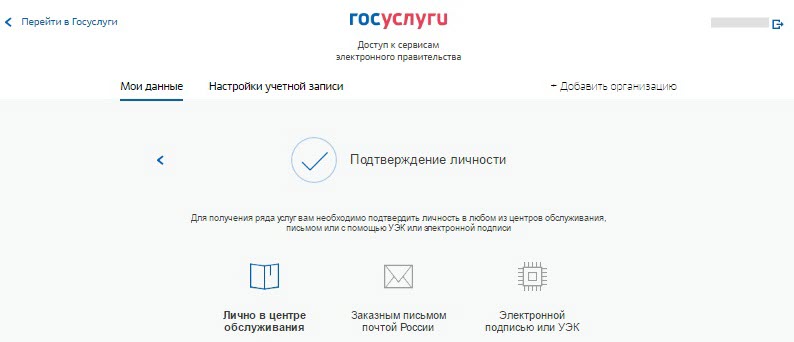
Подтверждение личности на Госуслугах
Также вы можете выполнить подтверждение личности с использованием альтернативных методов. Например, посетите отделение МФЦ или пройдите идентификацию через Почту России. В любом случае, сотрудники каждого из учреждений могут вам помочь.
Госуслуги Ижевск — регистрация на портале
Шаг: 1. Переходим на официальный портал государственных услуг по адресу: https://www.gosuslugi.ru/
Шаг: 2. Нажимаем на вкладку: «Регистрация»
Шаг: 3. Регистрация Упрощенной учетной записи.
На странице esia.gosuslugi.ru заполняем свои персональные данные: Ф.И.О., номер сотового телефона, электронную почту.
После этого кликнуть по специальной кнопке («зарегистрироваться»). На номер телефона, введённый в соответствующую графу, будет отправлен код подтверждения, представляющий собой несколько цифр. Их надо ввести в специальное поле.
Затем нужно будет придумать себе пароль. Он должен быть надёжный, состоять из прописных и заглавных букв латинского алфавита, знаков препинания и цифр. Чтобы не забыть свой пароль, лучше записать его.
Под графой для ввода пароля есть ссылка «Сгенерировать пароль». Если кликнуть по ней, это произойдёт автоматически. Затем повторно ввести пароль в соответствующую строку. Потом нажать на кнопку «Готово». Процесс регистрации будет окончен. И пользователь получит доступ к своему личному кабинету – странице пользователя.
Шаг: 4. Подтверждение личных данных — создание Стандартной учетной записи
Можно также расширить свои возможности пользования порталом и представленными на нём услугами. Для этого потребуется предоставить о себе больше информации – данные своего паспорта и СНИЛС. После того, как пользователь введёт такие сведения, в течение нескольких дней (от 2 до 5) соответствующие госструктуры будут проверять их. Когда проверка завершится, пользователь получит уведомление об этом в личном кабинете, а также в СМС-сообщении. И он станет обладателем стандартной учётной записи. И ему будут доступны возможности пользоваться основным набором услуг портала.
Шаг: 5. Подтверждение личности — создание Подтвержденной учетной записи.
• лично, обратившись с документом, удостоверяющим личность, и СНИЛС в удобный Центр обслуживания; • онлайн через интернет-банки Сбербанк Онлайн веб-версии и Тинькофф, а также интернет- и мобильный банк Почта Банк Онлайн (при условии, что вы являетесь клиентом одного из банков); • почтой, заказав получение кода подтверждения личности Почтой России из профиля; • воспользоваться Усиленной квалифицированной электронной подписью или Универсальной электронной картой (УЭК)*.
Если вы являетесь клиентом одного из банков — Сбербанк, Тинькофф или Почта Банк — то можете создать учетную запись Госуслуг онлайн в интернет-банках Сбербанк Онлайн веб-версии и Тинькофф, а также интернет- и мобильном банке Почта Банк Онлайн. После проверки данных вы сразу получите Подтвержденную учетную запись без необходимости очного посещения отделения банка или Центра обслуживания.
Что требуется для подтверждения аккаунта
Перед тем как подтвердить учетную запись на Госуслугах через Сбербанк Онлайн, изначально обеспечить выполнение двух условий.
Первое – потребуется получить доступ в личный кабинет портала Государственных услуг, пройдя процедуру регистрации стандартной учетной записи.
Второе условие касается необходимости зарегистрироваться на официальном ресурсе банка в веб-сервисе Сбербанк Онлайн.
Как зарегистрироваться на портале Госуслуг
Для прохождения регистрации на портале Государственных услуг необходимо:
- Перейти на главную страницу сервиса.
- Нажать на кнопку Регистрация.
- Указать в форме запроса фамилию, имя, действующий номер мобильного телефона и адрес электронной почты.
- Ввести код подтверждения, который ранее был направлен системой в виде СМС-сообщения на указанный номер.
После этого пользователь становится обладателем упрощенной учетной записи и получает доступ к ограниченному перечню услуг. Второй этап заключается в создании стандартного аккаунта. Для этого потребуется:
- Авторизоваться на портале, введя логин и пароль, выбранные при регистрации.
- Перейти в профиль пользователя.
- Прописать СНИЛС.
- Указать реквизиты паспорта гражданина Российской Федерации. Представителям иных государств следует ввести данные документа иностранного государства.
- Дождаться, пока информация не будет проверена в Федеральной миграционной службе и в Пенсионном фонде России.
- Получить уведомление о результатах проверки на электронный адрес.
Как зарегистрироваться в Сбербанк Онлайн
Чтобы пройти регистрацию в Сбербанк Онлайн и получить возможность воспользоваться доступными функциями, в первую очередь нужно стать клиентом данного финансово-кредитного учреждения. Для этого достаточно иметь любую карту банка:
- Перейти на веб-версию Сбербанк Онлайн по электронному адресу: https://online.sberbank.ru.
- Под формой для заполнения логина и пароля кликнуть Регистрация.
- Ввести номер пластиковой карты банка, которая действительна на дату заполнения.
- Указать номер мобильного телефона, на который в дальнейшем отправляется сообщение с паролем для подтверждения введенных сведений.
- Полученную комбинацию нужно ввести в соответствующее окошко и нажать Продолжить.
- Остается только придумать логин и пароль, которые будут использоваться для входа в веб-версии Сбербанка Онлайн.
Альтернативный способ регистрации в Сбере– с помощью функционала банкоматов и терминалов финансово-кредитного учреждения. Активировать доступ в личный кабинет можно следующим образом:
- Нужно ввести в картридер карточку.
- Набрать ПИН-код на панели клавиатуры.
- Выбрать соответствующий пункт в каталоге услуг.
- Получить на чеке логин и пароль для входа в ЛК.
Регистрация
Внимание! Чтобы пройти онлайн-регистрацию, потребуется открыть счет в банке либо получить пластиковую карту данной финансовой организации.
Чтобы получить пластиковую карту, клиенту банка необходимо посетить один из филиалов организации, который находится в его городе. При себе иметь:
- документ, удостоверяющий личность;
- действующий номер телефона.
Последний будет подключен к системе банка, которая оповещает клиентов о различных акциях, изменениях по счетам, операциях, для получения динамичного кода во время регистрации и при проведении online-процедур оплаты.
После того, как сотрудник Сбербанка внесет все данные в систему и выдаст пользователю пластиковую карту, операцию по регистрации в личном кабинете Сбербанка можно будет сделать удаленно.
Регистрация на персональном компьютере
Пользователь должен сделать следующие шаги, чтобы создать ЛК на ПК:
- В поисковой строке браузера прописать online.sberbank.ru.
- Кликнуть по кнопке «Регистрация», которая находится в левом верхнем углу.
- Ввести номер своей пластиковой карты.
- Ввести номер телефона.
- Подождать до двух минут. На номер тетефона должна прийти смс с динамическим кодом.
- Ввести этот код в специальное поле, которое откроется на экране после ввода номера пластиковой карты.
- Нажать на кнопку «Подтвердить».
- Теперь откроется окно, в котором пользователь должен прописать придуманные логин и пароль.
- Указать адрес электронной почты и нажать на кнопку «Продолжить».
Регистрация в ЛК Сбербанк онлайн будет закончена.
Как зарегистрироваться через мобильный телефон
Чтобы создать ЛК на смартфоне, пользователю потребуется скачать мобильное приложение «Сбербанк». Программа разработана для следующих операционных систем, на которых работают смартфоны:
- iOS. Клиент банка сможет скачать приложение из AppStore;
- Android. Скачать можно в магазине Google Play.
На iOS
Пошаговая инструкция регистрации на iOS:
1. Кликнуть по приложению, чтобы запустить его.
2. В открывшемся окне нажать «Войти в Сбербанк онлайн».
3. Кликнуть по кнопке «Нет логина или идентификатора».
4. Прописать номер пластиковой карты.
5. Утилита попросит пользователя ввести графический код. Она автоматически определяет, что карта не привязана ни к какому аккаунту.
6. Прописать код, который придет по смс.
7. Придумать логин и пароль и прописать в появившихся окнах приложения. Пароль следует продублировать для подтверждения.
8. Кликнуть по «Далее».
Теперь пользователь сможет войти в мобильный банк.
Внимание! При введении неверных данных, проведении мошеннических действий, которые опознает банк, операции и услуги автоматически блокируются.
На Андроиде
Чтобы завести мобильный банк на Андроиде, необходимо сделать следующее:
1. Кликнуть по иконке приложения «Сбербанк онлайн».
2. Программа запустится.
3. Утилита сразу попросит пользователя придумать логин. Придуманное имя необходимо прописать в специальное поле и нажать на «Зарегистрироваться».
4. Ввести динамичный код, который придет по смс.
5. Теперь откроется окно, где нужно прописать номер пластиковой карты.
6. Теперь пользователю осталось ввести графический код, который появится на экране.
Регистрация будет завершена.
На Windows phone
Приложение «Сбербанк онлайн» работает и на Windows Phone. Программа также скачивается из магазина Windows Store и запускается на смартфоне.
1. Открыть утилиту в смартфоне, выбрать первый квадрат «Войти в приложение Сбербанк онлайн».
2. Нажать «Нет логина или идентификатора».
3. Прописать номер карты.
4. Ввести графический код, который отобразится на экране.
5. Прописать код, который придет по смс, в сответствующее поле.
6. Система попросит придумать и прописать логин. Затем ввести пароль и повторить его.
7. На этом этап регистрации на смартфоне завершается.
Через банкомат
Физические лица могут зарегистрироваться через банкомат. Для этого им потребуется совершить следующие действия:
- Вставить карту сбербанка в специальный приемник.
- Найти и кликнуть «Интернет-обслуживание».
- Кликнуть по пункту «Печать идентификатора и пароля».
- Подтвердить действие и завершить операцию.
Банкомат выдаст чек, на котором отобразятся логин и пароль для входа в онлайн-сервис.
Внимание! При первом входе рекомендуется изменить логин и пароль, которые были даны банкоматом.
Другие способы подтверждения учетной записи в госуслугах
Как подтвердить Госуслуги через Сбербанк Онлайн мы выяснили. Пожалуй, для всех очевидно, что на текущий момент это самый удобный способ. Если Вы являетесь клиентом Тинькофф или Почта Банк, то Вы также можете подтвердить личность на портале госуслуг по аналогии приведенной выше инструкции
. Все что от вас потребуется, это войти в систему интернет-банкинга, найти ссылку для подтверждения профиля в госуслугах и указать номер СНИЛС и код подразделения паспорта. После чего произойдет подтверждение учетной записи и для Вас станут доступны все сервисы и услуги портала Госуслуги. Если Вы не являетесь клиентом ни одного из приведенных банков, то придется выбрать другой способ подтверждения учетной записи.
Подтвердить учетную запись на портале госуслуги можно:
- Через МФЦ;
- Обратившись в ближайший центр обслуживания;
- Получив код подтверждения личности по почте заказным письмом;
- Воспользовавшись электронной подписью или при помощи универсальной электронной карты (УЭК).
Вряд ли Вы захотите получать электронную подпись для госуслуг. Это далеко не самая простая процедура и подтверждение личности таким способом актуально только в том случае, если у Вас уже есть электронная подпись. Получается, помимо интернет банкинга, дистанционное подтверждение учетной записи возможно только через заказ письма с кодом. Опять-таки, Вам все равно придется посетить почтовое отделение. Кроме того, при подтверждении личности таким способом Вы не сможете войти в личный кабинет налогоплательщика через госуслуги. Поэтому, если Вы не можете подтвердить учетную запись на портале госуслуги через Сбербанк, Тинькофф или Почта Банк, то придется потратить время на поход в центр обслуживания или МФЦ. Только так Вы сможете получить доступ ко всем сервисам и услугам портала Госуслуги.
Регистрация на Госуслугах через Сбербанк онлайн
Следуйте инструкции:
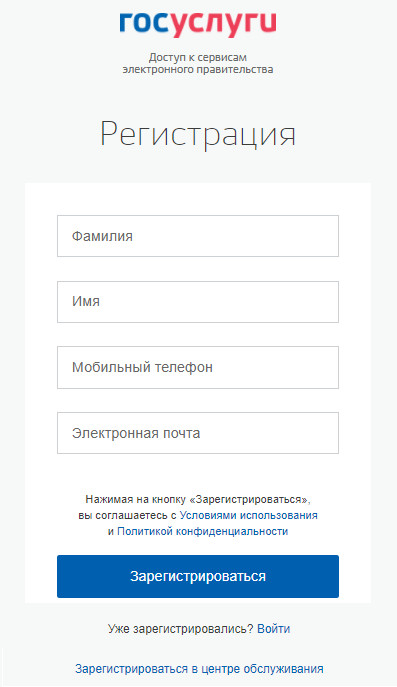 Заполните форму для регистрации профиля на Госуслугах
Заполните форму для регистрации профиля на Госуслугах
Это упрощенная учетная запись. Используется преимущественно для получения справок по интересующим вопросам.
Чтобы пройти второй этап регистрации, совершите простые действия уже в своем Личном кабинете Госуслуг:
В профиле перейдите в раздел Мои данные и контакты:
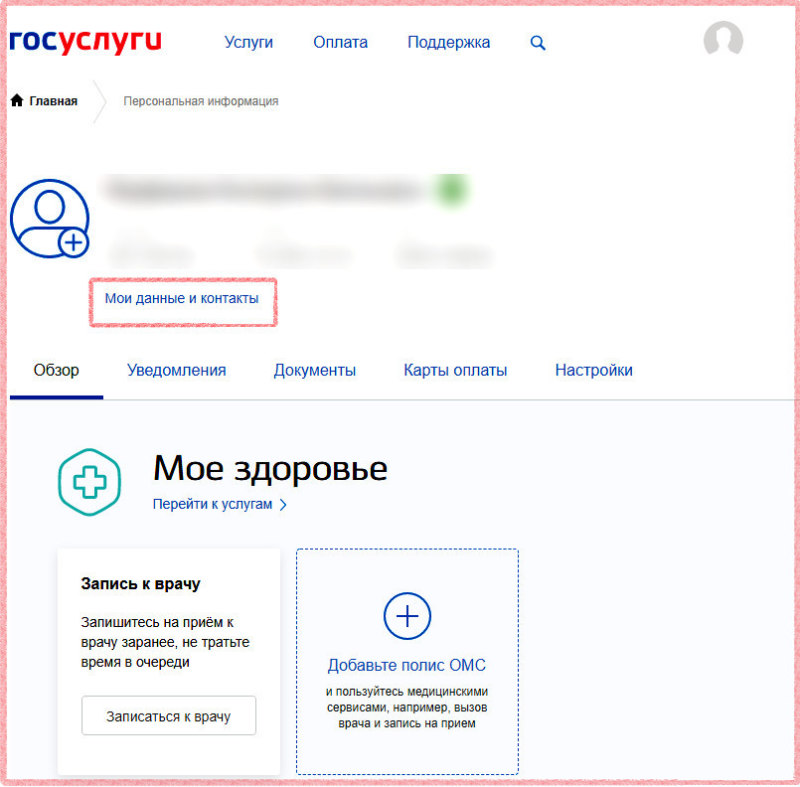
Далее внесите данные паспорта и СНИЛС:
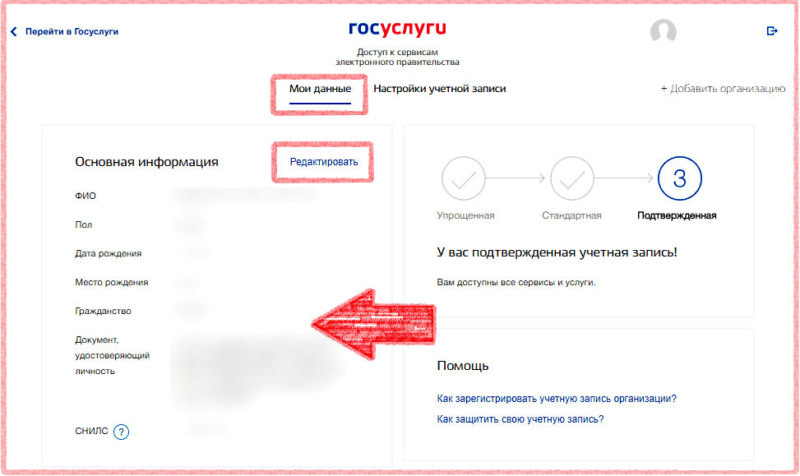
После заполнения, актуальность паспортных параметров и СНИЛС проверяются в ФМС и ПФ. Длится это порядка 15 минут, о чем поступит уведомление по СМС. После завершения, профилю присваивается название Стандартный.
Его предлагают подтвердить несколькими доступными способами, которые описаны здесь же.
Способы идентификации
Пройдя регистрацию, можно просматривать интересующую информацию, и получать справки из различных государственных органов. Чтобы получить больше полномочий, необходимо подтверждение учетной записи. Происходит это такими способами:
- В Центре обслуживания;
- На почте (присылается код);
- При помощи электронной подписи.
На сегодня нередко для этого требуется выезжать в другой населенный пункт. Это создает массу неудобств, и граждане откладывают процедуру на неопределенное время, упуская возможность полноценно использовать Госуслуги.
Потому, в дополнение к вышеперечисленным способам предлагают пройти идентификацию через интернет банки нескольких крупных учреждений:
- Сбербанк;
- Почта Банк;
- Тинькофф.
Клиентами Сбербанка на сегодня являются более 70% населения страны, другие организации также пользуются высоким спросом.
Как известно, клиент любого банка проходит обязательную идентификацию: предъявляет удостоверение личности, проходит проверку и т.п. Потому Госуслуги готовы принять данный способ подтверждения личности.
Имея доступ к одному из онлайн банкингов, легко закончить подтверждение учетной записи на Госуслугах. Такой шаг поможет большему числу граждан воспользоваться функционалом сервиса. Особенно востребовано это среди жителей удаленных областей, где наблюдается сложность посещения Центра или почты.
Подтверждение учетной записи через Сбербанк Онлайн
Регистрация на портале Госуслуг через Сбербанк Онлайн происходит по определенному порядку. Перейдите в одноименный раздел:
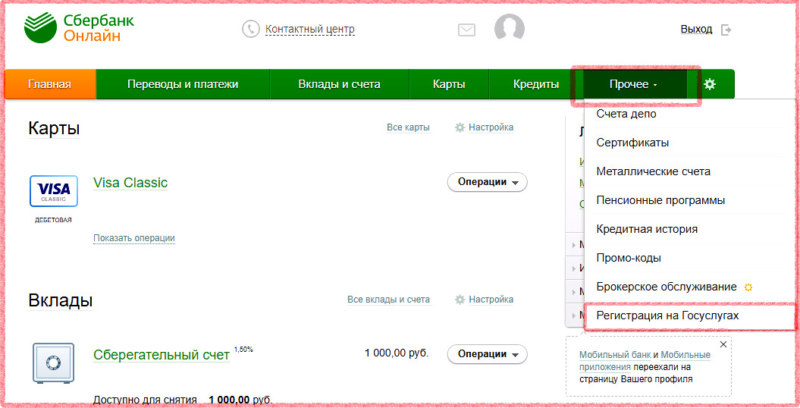
В появившемся окне записаны сведения о гражданине: фамилия, имя, отчество, паспортные сведения, контактный номер. Если какие-то из них не соответствуют действительности, следует кликнуть на строчку Мои данные изменились, и вписать актуальные. При этом нужно знать, что эти параметры должны совпадать с теми, что были записаны на Госуслугах:
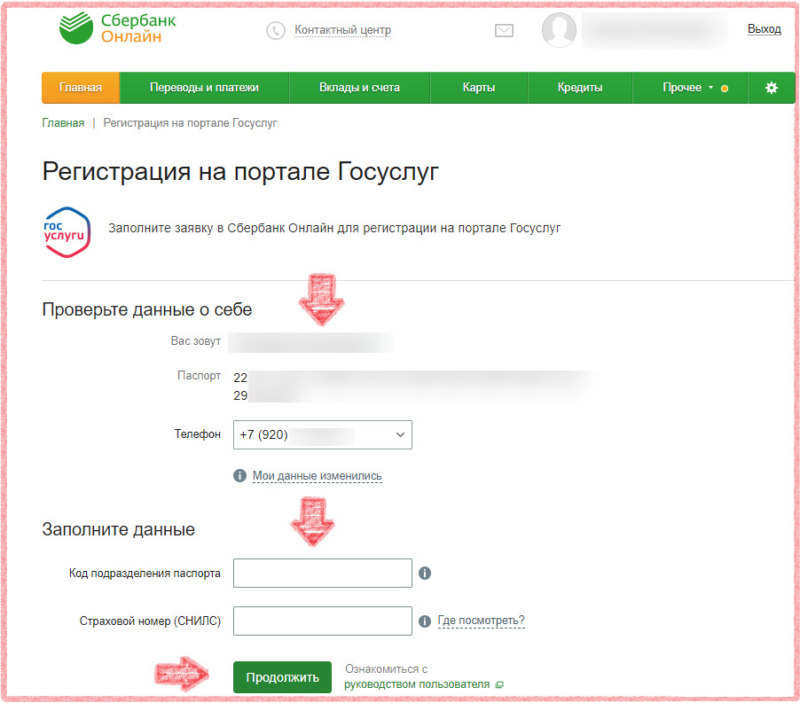
Ниже необходимо вписать код подразделения паспорта и номер СНИЛС. Подтверждение пройдет успешно только при условии, что информация, поданная на портале, и сохраненная в Сбербанк Онлайн, идентичная.
Если произошли изменения в некоторых пунктах, например, поменялся телефон, предварительно рекомендуется заменить его на всех сервисах. Происходит это в пункте Страница личных данных через кнопку Редактировать.
Процесс регистрации в Сбербанк онлайн
Ранее мы рассматривали процедуру регистрации в системе Сбербанк Онлайн, сейчас вкратце напомним.Прежде, чем начать процедуру регистрации, вам необходимо узнать свой логин и пароль для авторизации в системе. Если у вас подключен «Мобильный банк», вы можете узнать пароль отправив СМС сообщение по номеру 900 с текстом «пароль», указав 4 крайние цифры с вашей пластиковой карты.

Для тех, кто не использует мобильный банк, существует возможность узнать идентификационные данные через банкомат или в ближайшем отделении банка.
При варианте через банкомат, вставьте карточку и перейдите в раздел «Интернет-обслуживание», далее «печать идентификатора и пароля». С этими данные вы можете авторизоваться:
При каждом входе в личный кабинет, система будет отправлять на ваш номер код. Вам нужно будет подтверждать правомерность своих действий, путем ввода проверочного кода из СМС сообщения.
Регистрация личности на портале государственных услуг
Возможности подтвердить учетную запись на портале «Госуслуги» растут с каждым годом, и одной из самых удобных считается регистрация с помощью системы Сбербанк Онлайн. До недавнего времени будущим пользователям сайта приходилось подтверждать свою личность непосредственным обращением в центр обслуживания, либо посредством заказного письма. Сейчас это возможно сделать, не выходя из дома.
Сначала следует убедиться, что имеются логин и пароль для доступа в Сбербанк Онлайн. Если таковых нет, то необходимо в ближайшем филиале банка получить чек с напечатанными на нем данными для входа в систему. При возникших сложностях можно обратить за помощью к сотруднику отделения, который обычно дежурит рядом с банкоматами.
Следующим шагом является регистрация на портале «Госуслуги». В появившемся окне следует ввести данные: фамилия, имя, мобильный телефон, электронная почта. Затем в личном кабинете необходимо указать свои паспортные данные, а также Страховой номер индивидуального лицевого счета, или СНИЛС. Только после этих процедур можно начинать подтверждение личности.
Вывод
Итак, мы подробно рассмотрели, как подтвердить Госуслуги через Сбербанк Онлайн на телефоне или компьютере. Заметим, что через сайт на ПК выполнять все действия немного удобнее.
Источники
- https://tradingstats.ru/brokers-in-trading/gosuslugi-account-verification-by-sberbank-online/
- https://allwebreg.com/lib/komerciya/podtverzhdenie-uchetnoy-zapisi-gosuslugah-cherez-sberbank
- https://aydasite.ru/podtvergdenie-gosuslug-cherez-sberbank-online/
- https://sberbank-900.ru/kak-cherez-prilozhenie-sberbank-onlajn-podtverdit-uchetnuyu-zapis-na-gosuslugah-registratsiya-i-podtverzhdenie-lichnosti-na-portale-gosuslug/
- https://cabinet-bank.ru/sberbank-online/
- https://www.Sravni.ru/banki/info/kak-podtverdit-gosuslugi-cherez-sberbank/
- https://itduo.ru/kak-podtverdit-gosuslugi-cherez-sberbank-na-telefone/
Рекомендуем:
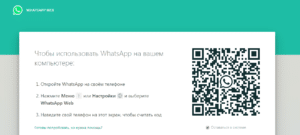
Основные преимущества и особенности WhatsApp Web

Записаться на прием к врачу в Якутске можно легко и просто

Узнать задолженность у судебных приставов по фамилии – Проверить долги ФССП онлайн

Запись к врачу Нижневартовск (регистратура 86)

Веб-регистратура

Передать показания счетчика воды Реутов (reutov-scgh

Инструкция, как получить справку об отсутствии ИП через портал Госуслуг

Справка об отсутствии налоговой задолженности ИП и ЮЛ

Запись на прием к врачу
Запись на прием к врачу Сургут (er
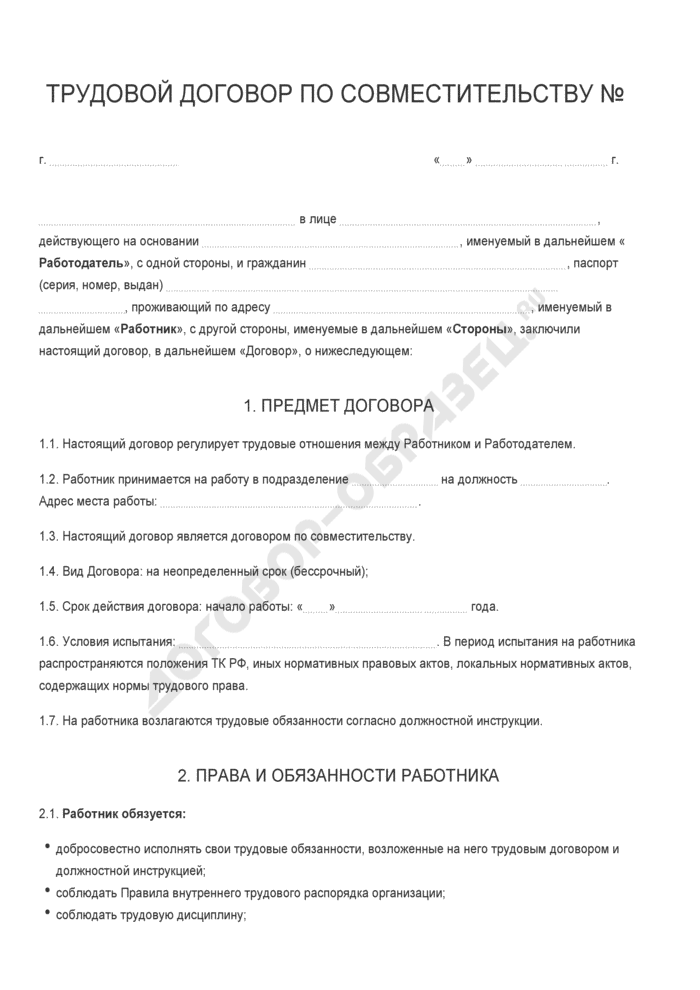
Трудовой договор по совместительству – образец 2020 года

Услуги 27 – запись к врачу Хабаровск (электронные госуслуги)